

A rendelésekhez tartozó forgalmi adót az adószakértő számolja ki.
Ez a témakör az adószakértői munkafolyamat teljes konfigurálását írja le.
Az adóbeállításokat a [Konfiguráció] munkaterületen kell konfigurálni:
Válassza ki az adószakértőt a PRISMAdirect alkalmazáshoz
Ki lehet választani, hogy melyik adószámítási szolgáltatás álljon rendelkezésre a PRISMAdirect alkalmazáshoz.
Adószakértők konfigurálása webkiszolgálónként
A PRISMAdirect több webkiszolgálót is tud működtetni. Az adószámítás PRISMAdirect alkalmazásban való bekapcsolása után minden egyes webkiszolgálónál konfigurálni kell az adószakértőket.
Adószakértők bekapcsolása webáruházanként
Egy webkiszolgáló több webáruházat is tud működtetni. Miután az érintett webkiszolgálóhoz engedélyezte az adószámítást, webáruházanként kiválaszthat egy adószakértőt.
Árbecslési beállítások konfigurálása webáruházanként
Az árbecslési képletet akkor használja a rendszer, amikor az ügyfél beküld egy rendelést. Az ajánlati képletet az operátor csak a rendelés beérkezését követően használhatja.
A forgalmi adó kiszámítása előtt a rendelések és munkák árát kell meghatározni.
Alapértelmezett felvételi cím beírása
Az Egyesült Államok néhány államában a forgalmi adót a kiindulási cím alapján alkalmazzák és nem a szállítási cím alapján.
Ha csak egy webáruházzal rendelkezik, akkor használhatja az alapértelmezett felvételi címet. Ha több webáruházzal rendelkezik, akkor a felvételi címet minden egyes webáruházhoz be kell írni.
A csomagokat a származási címről küldi el.
Felvételi cím beírása webáruházanként
Az Egyesült Államok néhány államában a forgalmi adót a kiindulási cím alapján alkalmazzák és nem a szállítási cím alapján.
Ha több webáruházzal rendelkezik, akkor a felvételi címet minden egyes webáruházhoz be kell írni.
A csomagokat a származási címről küldi el.
Kattintson a [Rendszer] - [Csatlakoztathatóság] - [Adószakértő] menüpontokra.
Kapcsolja be a [Adószámítási szolgáltatások használata] opciót.
Válassza ki, hogy milyen adószakértők álljanak rendelkezésre a PRISMAdirect alkalmazáshoz. Például: FixedTax.
Az Avalara-hoz további adókódokat is felvehet az [Vám adókódok] szekcióban.
Minden egyes Avalara adókód rendelkezik adószabályokkal, amelyek az adóztathatóságot határozzák meg az államokban és az USA helyi jogrendszerében. A rendelkezésre álló adókódokért lásd az Avalara weboldalt.
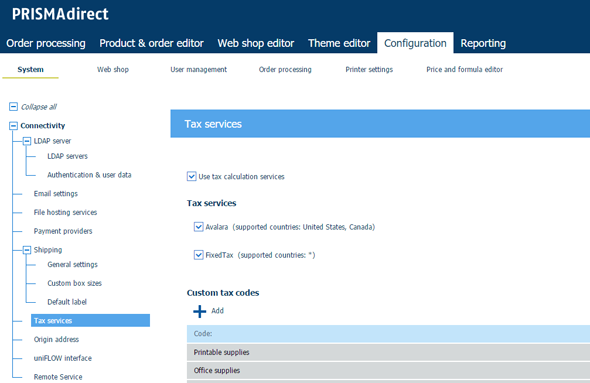
Kattintson rá az [Ment] gombra.
Az adószámítási szolgáltatások most már engedélyezve lettek a PRISMAdirect alkalmazáshoz. Ugyanakkor a PRISMAdirect több webkiszolgálót is tud működtetni. Most kell webkiszolgálónként engedélyeznie vagy letiltania az adószakértők használatát, lásd az alábbi Adószakértők konfigurálása webkiszolgálónként eljárást.
Kattintson a [Rendszer] - [Web Submission] - <webkiszolgáló> - [Adószakértő] menüpontokra.
[Adószámítási szolgáltatások használata] opció
Bekapcsolva
Engedélyezte az adószámítás szolgáltatásokat az érintett webkiszolgálónál. A webkiszolgáló egy vagy több webáruházat is tud működtetni. Ebben a párbeszédpanelben először az adószakértőket kell konfigurálni. Utána kell webáruházanként engedélyezni vagy letiltani az adószakértők használatát, lásd az alábbi Adószakértők engedélyezése webáruházanként eljárást.
Kikapcsolva
Az adószakértőket ugyanebben a párbeszédpanelben tudja kikapcsolni akkor, ha a Web kiszolgáló nem rendelkezik internet eléréssel. Például, ha a vállalat csak helyi hálózatot használ. A felhasználó nem kap „Nem lehet csatlakozni" üzenetet.
Összes adószakértő konfigurálása.
Kattintson a konfigurálni kívánt adószakértő szolgáltatás oszlopára. Az oszlop kibontásra kerül, és kitöltheti a szükséges beállításokkal. Például, ha a Account number, stb. beállítást kívánja megadni az Avalara API használata mellett, akkor egy kereskedelmi fiók létrehozásakor az Avalara megadja ezeket a beállításokat Önnek.
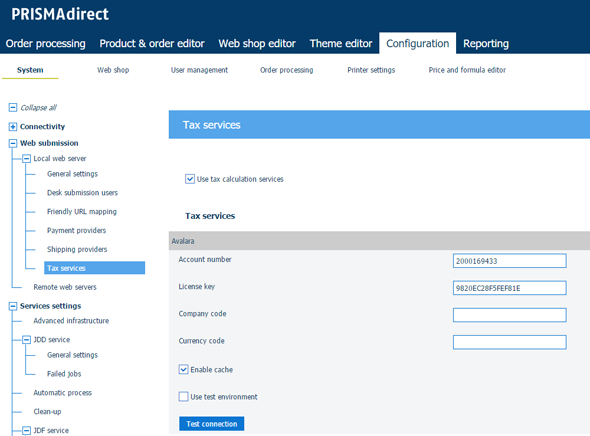
Kattintson rá az [Ment] gombra.
Kattintson rá a [Webshop] - <webáruház> - [Árazás] - [Adószakértő] menüpontokra.
Kapcsolja be a [Adószámítási szolgáltatások engedélyezése] opciót.
Válasszon ki egy adószakértőt a legördülő listából.
Az opciók a kiválasztott adószámítási szolgáltatástól függően válnak elérhetővé. Például:
Szállítás adókódja
Minden egyes Avalara adókód rendelkezik adószabályokkal, amelyek az adóztathatóságot határozzák meg az államokban és az USA helyi jogrendszerében. A rendelkezésre álló adókódokért lásd az Avalara weboldalt.
[Adó véglegesítése a rendelés véglegesítésekor]
A PRISMAdirect alkalmazás a rendelés véglegesítésekor átadja a forgalmi adót az Avalara-nak. Az opció kikapcsolásához az adót az Avalara-ban kézzel kell véglegesíteni.
Árak megjelenítése adóval együtt
Az Avalara kiválasztása után az árak mindig adó nélkül láthatóak.
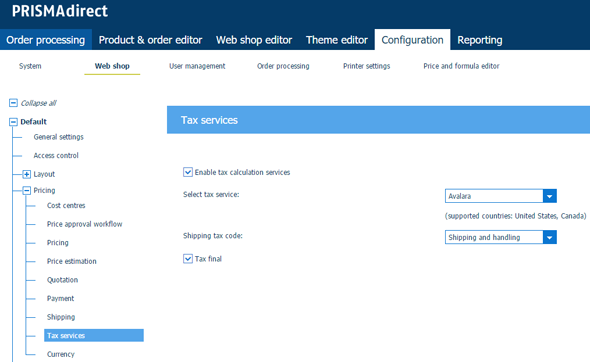
Kattintson rá az [Ment] gombra.
A webáruházon keresztül elküldött rendelésekhez tartozó forgalmi adót az adószakértő számolja ki.
Kattintson rá a [Webshop] - <webáruház> - [Árazás] - [Árbecslés] menüpontokra.
Engedélyezze az árbecslés használatát. Válassza ki az [Igen] vagy [Mindig] opciót.
A forgalmi adó kiszámítása előtt a rendelések és munkák árát kell meghatározni.
Húzza át a használni kívánt képletet az aktív képletek közé. Végezze el ezt a munkáknál és rendeléseknél is.
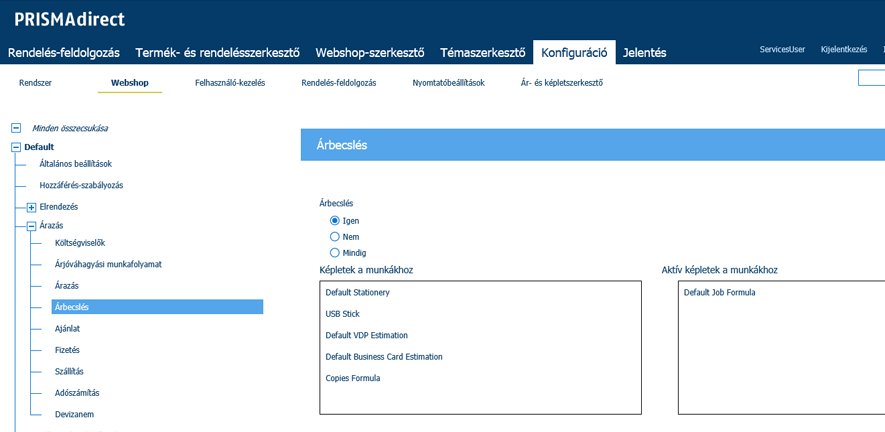
Kattintson rá az [Ment] gombra.
Kattintson a [Rendszer] - [Csatlakoztathatóság] - [Származási cím] menüpontokra.
Írja be a webáruházához tartozó felvételi címet. Ha csak egy webáruházzal rendelkezik, akkor használhatja az alapértelmezett felvételi címet. Ha több webáruházzal rendelkezik, akkor a felvételi címet minden egyes webáruházhoz be kell írni.
A cím ellenőrzése ebben a párbeszédpanelben nem történik meg. A cím ellenőrzése akkor történik meg, ha:
Amikor az operátor megrendeli a szállítást a [Rendelés-feldolgozás] munkaterületen. A kiválasztott szállítási szolgáltató egy hibaüzenetet küld, ha a beírt értékek bármelyike hibás.
Az operátor vagy egy ügyfél létrehoz egy rendelést, miközben az adószakértő munkafolyamat engedélyezve van. A kiválasztott adószakértő egy hibaüzenetet küld, ha a beírt értékek bármelyike hibás.
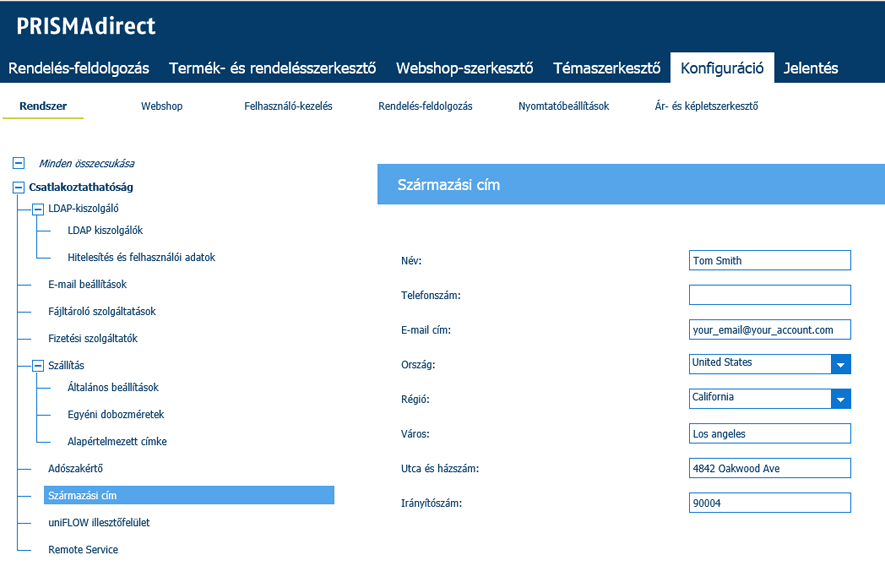
Kattintson rá az [Ment] gombra.
Kattintson rá a [Webshop] - <webáruház> - [Kapcsolattartási információk] - [Származási cím] menüpontokra.
[Alapértelmezett származási cím használata]
Bekapcsolva
A webáruház az alapértelmezett felvételi címet használja. Ld.: [Rendszer] - [Csatlakoztathatóság] - [Származási cím].
Kikapcsolva
Írja be a webáruházához tartozó felvételi címet. Ha több webáruházzal rendelkezik, akkor a felvételi címet minden egyes webáruházhoz be kell írni.
A cím ellenőrzése ebben a párbeszédpanelben nem történik meg. A cím ellenőrzése akkor történik meg, ha:
Amikor az operátor megrendeli a szállítást a [Rendelés-feldolgozás] munkaterületen. A kiválasztott szállítási szolgáltató egy hibaüzenetet küld, ha a beírt értékek bármelyike hibás.
Az operátor vagy egy ügyfél létrehoz egy rendelést, miközben az adószakértő munkafolyamat engedélyezve van. A kiválasztott adószakértő egy hibaüzenetet küld, ha a beírt értékek bármelyike hibás.
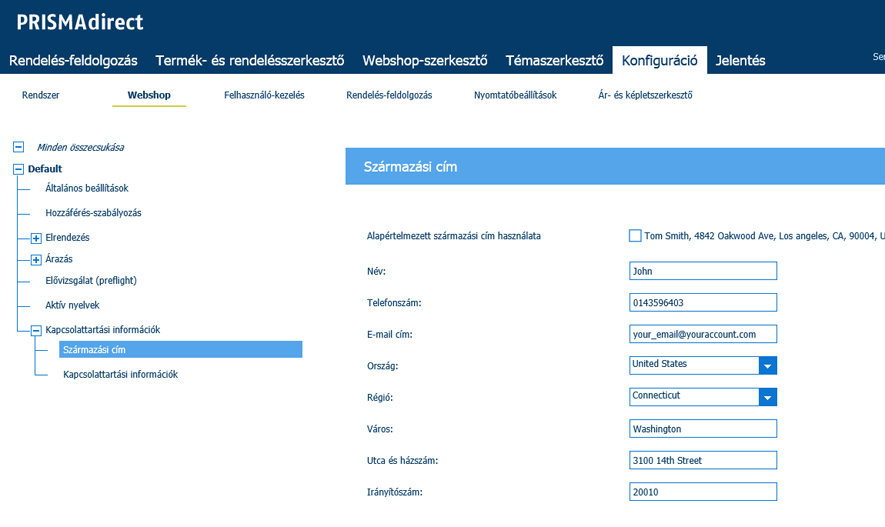
Kattintson rá az [Ment] gombra.